 Pokud v pátek očekáváte pod stromečkem jablečný telefon iPhone, tento článek je přesně pro vás. Ve svém posledním letošním článku bych rád poskytl několik užitečných rad novým uživatelům telefonu iPhone, aby pro ně byl přechod na iOS platformu co nejjednodušší a nepříjemnější. Tento fakt by samozřejmě neměl odrazovat i ostatní čtenáře, nicméně se obávám, že se nedozvědí nic nového.
Pokud v pátek očekáváte pod stromečkem jablečný telefon iPhone, tento článek je přesně pro vás. Ve svém posledním letošním článku bych rád poskytl několik užitečných rad novým uživatelům telefonu iPhone, aby pro ně byl přechod na iOS platformu co nejjednodušší a nepříjemnější. Tento fakt by samozřejmě neměl odrazovat i ostatní čtenáře, nicméně se obávám, že se nedozvědí nic nového.
První krůčky
Ihned po vybalení z krabice si telefon osahejte a zkuste jej zapnout tlačítkem na vrchu. Telefon naběhne do módu, ve kterém lze volat jen na tísňová čísla. Vložte do něj tedy simkartu. V případě iPhone 3G a 3GS se vkládá do suplíčku ve vrchní části, do jehož dírky zasunete jehlici, kterou jste dostali v balení společně s telefonem. Zdířka po zasunutí jehlice vyskočí z těla telefonu a lze do ní vložit simkartu. Do iPhone 3G a 3GS pasuje klasická simkarta, kterou znáte z vašich předchozích telefonů. Pokud jste však obdrželi iPhone 4, v tomto kroku může nastat problém. Nejen, že zdířka na sim je umístěna netradičně na boku telefonu, ale do tohoto telefonu se vkládá speciální mikrosim, která je rozměrově o něco menší, a tak se do tohoto přístroje klasická sim karta nevejde. Jestliže mikrosim nemáte, musíte zajít na nejbližší pobočku vašeho operátora a požádat o výměnu. Dostanete novou mikrosim se stejným číslem, ale o kontakty s největší pravděpodobností přijdete. Jedinou možností je zazálohovat si kontakty ze staré sim do počítače pomocí některého ze speciálně určených programů.
iTunes a synchronizace
Máte zapnutý iPhone se zasunutou sim? Výborně, dalším krokem je aktivace telefonu. Ta probíhá přes speciální aplikaci od Applu zvanou iTunes, kterou si zdarma stáhněte do vašeho pc a nainstalujte (pozor na 32 a 64 bit verzi, stahujte jen verzi pro váš operační systém). Instalace by neměla trvat déle než 5 minut a po jejím dokončení již můžete připojit váš iPhone k počítači. Program telefon detekuje jako nové zařízení a pomocí jednoduchého průvodce vás provede aktivací a první synchronizací. Vyzve vás k založení Apple id účtu, který slouží ke stahování aplikací ze speciálního obchodu App Store (ale k tomu až později).
Po synchronizaci se podívejte do základního prostředí iTunes. Ovládání programu je opravdu intuitivní, pokud máte připojené vaše izařízení, vidíte ho v levém sloupci iTunes. Nad ním se vyskytují knihovny multimédií (Music, Movies…) a odkaz na iTunes Store, ve kterém lze nakupovat aplikace. Multimediální soubory se do iTunes přetahují jednoduše metodou drag & drop. Přepnutím na tlačítko se jménem vašeho iPhone se dostanete do nabídky správy přístroje. V menu Summary vidíte základní informace o vašem telefonu, tlačítka Update a Restore slouží k přehrání operačního systému telefonu. V horní nabídce iTunes se si přepínáte, co chcete do telefonu synchronizovat. Jakmile si vyberete svou oblíbenou hudbu, filmy a aplikace (pokud již máte nějaké stažené), klikněte na tlačítko Sync vpravo dole. Telefon se nyní bude synchronizovat s počítačem, v žádném případě jej neodpojujte a vyčkejte na dokončení procesu. Synchronizace dat netrvá konstatní dobu, hodně záleží na množství dat. v mém případě trvá cca 10 minut.
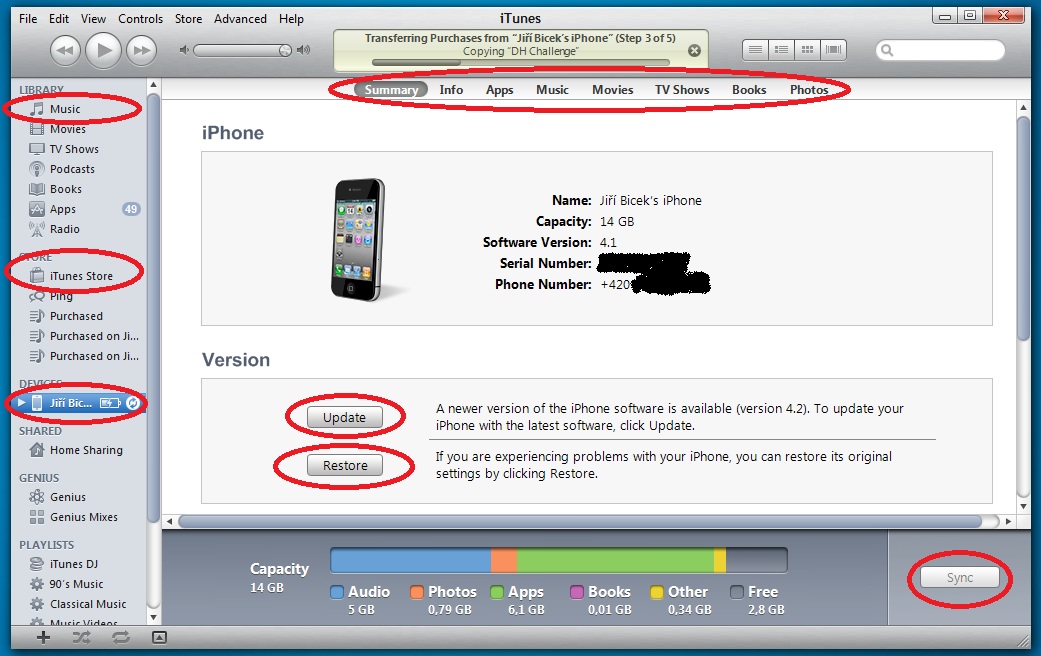
Prostředí iOS
Telefon již máte aktivovaný, máte v něm nahraná vlastní data a nyní si trochu osahejte operační systém iOS. Základní obrazovka se skládá z mřížky ikonek, které se dají libovolně přesouvat v případě, že na některé ikonce podržíte prst. Ikonky se roztřesou a dají se posouvat. Od iOS 4.x také lze ikonky uspořádávat do složek. Složku vytvoříte tak, že jednu ikonku aplikace přesunete na jinou. Složky se samozřejmě dají libovolně přejmenovávat.
App Store
Jelikož je iPhone chytrý telefon, lze do něj instalovat další aplikace z obchodu App Store. Do App Store se lze dostat přes iTunes nebo přes ikonku na ploše iPhonu. Stahovat můžete jak free tak placené aplikace. Při prvním přihlášení do App Store se přihlašte přes vaše Apple id a můžete si začít vybírat z velkého množství her a aplikací. Osobně nejčastěji používám tyto aplikace: Facebook, Twitter, Viber, Opera mini, ICQ, Skype, Seznam TV a České sms.
Datové přenosy (!)
Je důležité vědět, že iPhone má standartně aktivované datové přenosy. Pokud máte datový paušál, můžete být bez starostí. Pokud nemáte o pojmu mobilní data ani ponětí, mohly by brzo následovat první problémy, týkající se nepříjemně vysokého účtu. Telefon se totiž sám připojuje na síť a stahuje aktuální data. Ideální je data vypnout a vysokému účtu se vyhnout. Volba vypnutí datových přenosů se nachází v nastavení, obecné, síť. Můžete vypnout i 3G síť a ušetřit tak něco málo z baterie.
Kontakty
Pokud máte starší iPhone 3G/S můžete si do telefonu přesunout i vaše kontakty. Tato volba se nachází v nastavení, mail kontakty kalendáře, importovat kontakty ze SIM.
Závěrem
To by bylo k základnímu ovládání telefonu vše, celé prostředí telefonu je tak jednoduché, že ovládání pochopí i laik. Přeji vám příjemné prožití Vánoc, hodně dárků pod stromečkem a zachovejte našemu serveru přízeň i v dalším kalendářním roce.



Nejdem jeden z těch, co by v článcích na netu záměrně hledali pravopisné chyby, aby za ně mohli autora zdupat. Vím, že přepsat se prostě může každý a v hromadách textu se splést není problém.
Ale prosím, opravte si „samozdřejmě“ na „samozřejmě“. Prosím!:-)
Doom: Díky za upozornění, nevšimnul jsem si. Opraveno
Jak už tak čtu,a pak se dívám na komentáře,tak musím upozornit,že tam je dvakrát slovo samozřejmě,zřejmě jste opravil jen jedno,druhé je čtyři řádky po obrázkem.
Mam iph 3G a budu prechazet na 4 a jelikoz si vymenis simkartu za microsim, tak na ni nebudes mit zadne kontakty.Tak by to chtelo jeste doplnit jeden bod, ze se musi se synchronizovat kontakty se specialni app jak pises a pak posledni bod natahnout je ze sim. Pro laika je to matouci. Ale jinak hezky napsane :)
nebo si zastrihnout simku a kontakty zustanou, tak sem to udelal ja…..
ja som dostal iPhone 4 uz predcasne vcera …;) a predtym som mal 3GS … a neviem co tu splietate o simkarte a kontaktoch vsak v O2 mi bezplatne tu kartu staru vystrihli a navyse zadarmo( v orangei je to spoplatnene -20€ ) no a ohladom tych kontaktov vsak mate uplne vsetko v iTunes !!! staci dat restore a za chvilu mate svoj povodny iPhone :)
Jeste mam otazku. Vsude se pise ze je na 4ce imovie ,ale dal sem pouzit jako dalsi telefon a hodil sem tam z 3g zalohu na to tak jestli proto se mi tam nestahlo nebo je to nejaky fake..Jenom ze na to jde stahnout.
iMovie je tam po doinstalaci musis to stahnout z appstore myslim ze to stoji nejak 3€